如何配置环绕声 PhysX 配置
已发表: 2022-10-13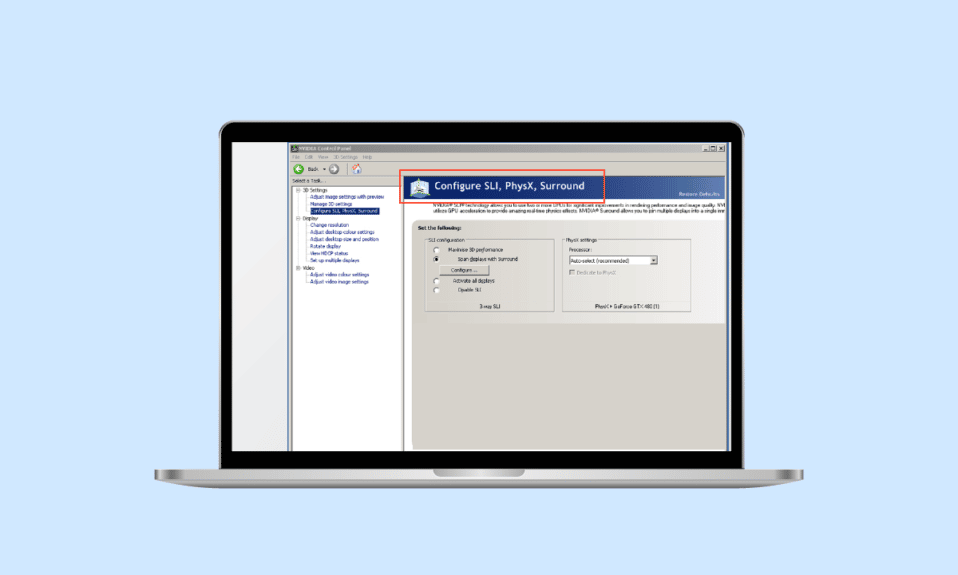
任何视频游戏都包含三个主要组成部分:游戏玩法、图形和声音。 在某些游戏中,图形比游戏玩法更重要,反之亦然。 最终,这取决于游戏玩家和他/她的喜好。 然而,平衡总是在任何好的游戏中保持。 想象一下,玩一款画面精美但没有故事或背景的游戏,会很无聊,属于单调的赛车游戏。 任何游戏玩法都包括游戏世界的故事、角色的背景故事、目标、冲突、主题等等。 同样,任何游戏的图形都包含大多数玩家不完全了解的多种元素,例如 FPS、深度、颜色、渲染和运动。 因此,在本指南中,我们将帮助您了解如何配置环绕声 PhysX 处理器,以及如何正确设置任何与图形相关的设置,从而以应有的方式增强您的游戏体验。 此外,坚持到底,我们将尽力解决您关于游戏处理器和图形的所有疑问和错误。
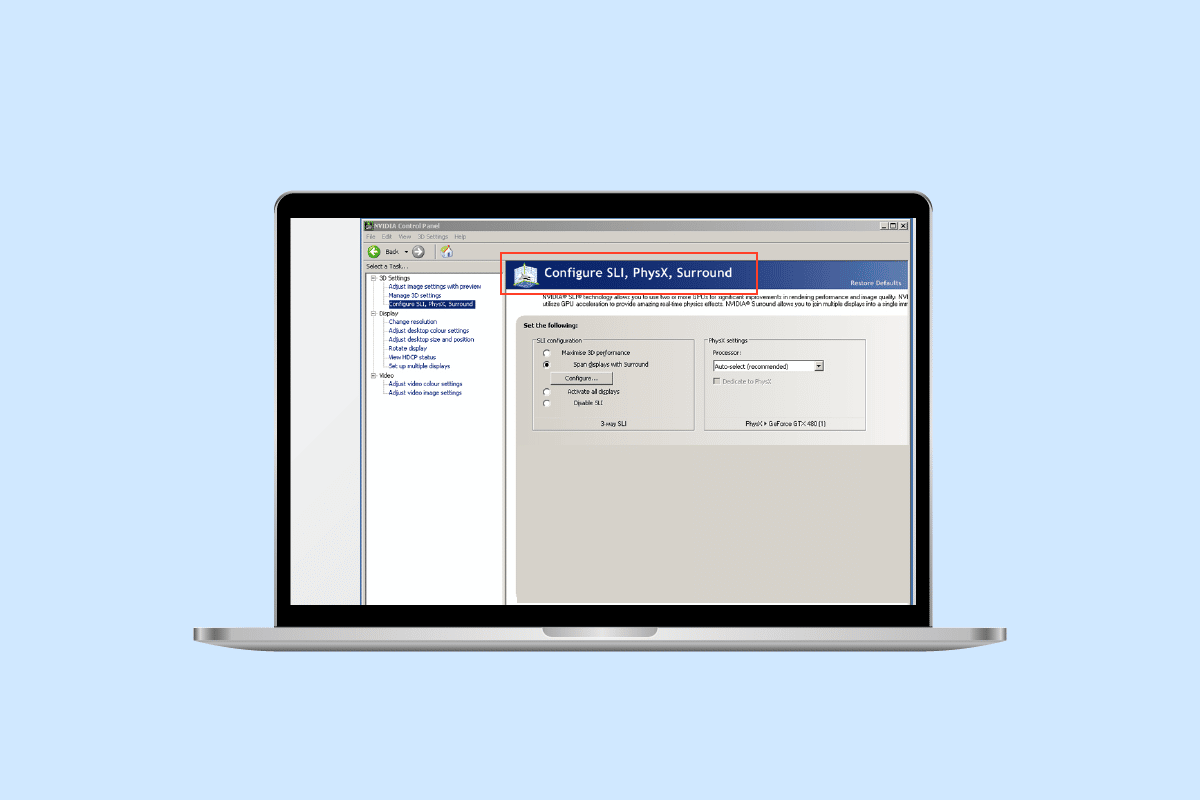
内容
- 如何在 NVIDIA 控制面板中配置 Surround PhysX 配置
- 在 NVIDIA 控制面板中配置 Surround PhysX 的设置是什么?
- 如何开启 PhysX 处理器
- 配置 Surround PhysX 的步骤
- 如何选择 PhysX CPU 或 GPU?
- 如何修复 PhysX 处理器错误
- 方法 1:更改 PhysX 设置
- 方法二:更新显卡驱动
- 方法 3:更改 Windows 图形设置
- 方法 4:更新 Windows
- 方法 5:更新 BIOS
如何在 NVIDIA 控制面板中配置 Surround PhysX 配置
NVIDIA 的 PhysX 或物理处理器是一种物理引擎图形技术,旨在通过将额外任务从 CPU 转移到 GPU 来改善游戏视觉效果。 任何游戏都需要一定数量的物理计算,通常由 CPU 处理。 将此任务转移到 GPU 可以最大化游戏渲染。 游戏中的物理计算是关于物体和事物如何移动并对游戏环境做出反应。
在 NVIDIA 控制面板中配置 Surround PhysX 的设置是什么?
启用 PhysX 后,它可以在游戏中实现逼真的视觉效果以及许多其他通常被禁用或受限的额外细节。 例如,在任何有火的帧中,如果启用了 PhysX,它将显示逼真的阴影、纹理和从中冒出的烟雾,而禁用 PhysX 时仅开火。 为了显示逼真的烟雾和火元素,CPU 会执行有关烟雾的方向、流动以及它如何与其他对象交互的计算,这需要大量的处理能力。 启用 PhysX 后,它会分发到 GPU。 要打开 PhysX 并获得最佳 NVIDIA PhysX 设置,请按照下列步骤操作。
如何开启 PhysX 处理器
启用 PhysX 的一些主要好处是游戏将以更高的 FPS 运行更流畅,并且视觉效果将尽可能接近真实环境。 通常,GPU 负责渲染视觉效果。 但是,PhysX 也执行物理计算。 默认情况下,PhysX 设置为 CPU 或自动,游戏自行决定何时将任务分配给 GPU。 要启用 PhysX,请执行以下步骤:
注意:要配置环绕声 PhysX,需要NVIDIA 控制面板。 如果未预装,您可以从 Microsoft Store 获取它。
1. 右键单击桌面空白区域的任意位置,然后单击NVIDIA 控制面板。
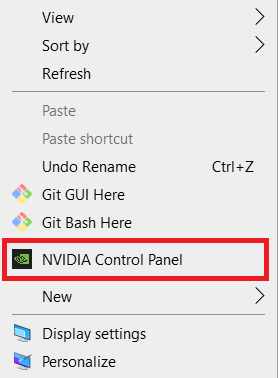
2. 在 3D 设置下拉菜单下,单击管理 3D 设置。
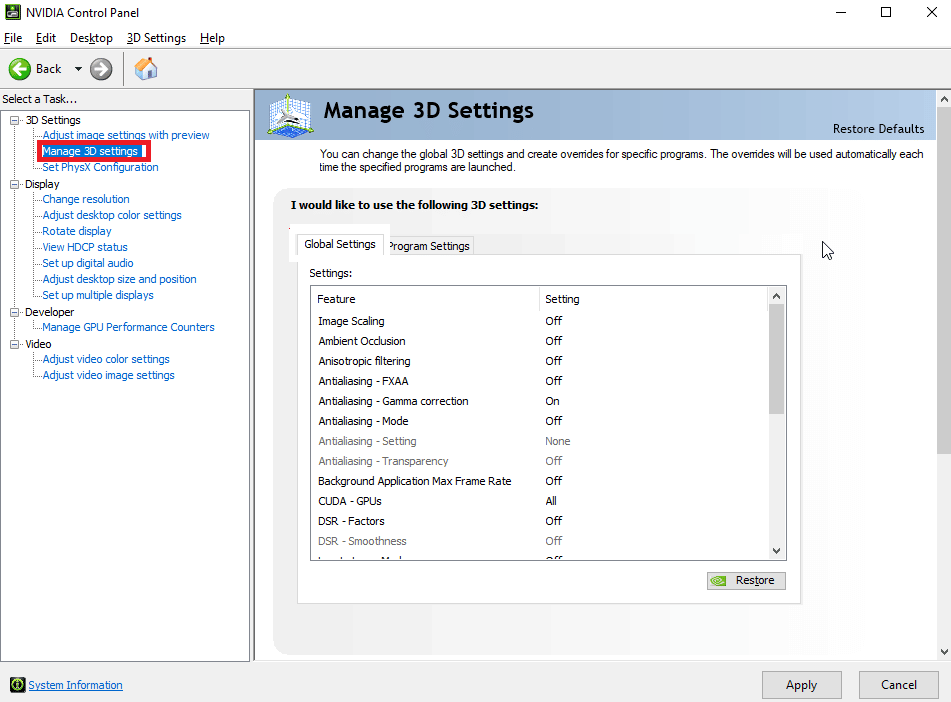
3. 然后,进入全局设置选项卡并从首选图形处理器下拉菜单中选择高性能 NVIDIA 处理器。
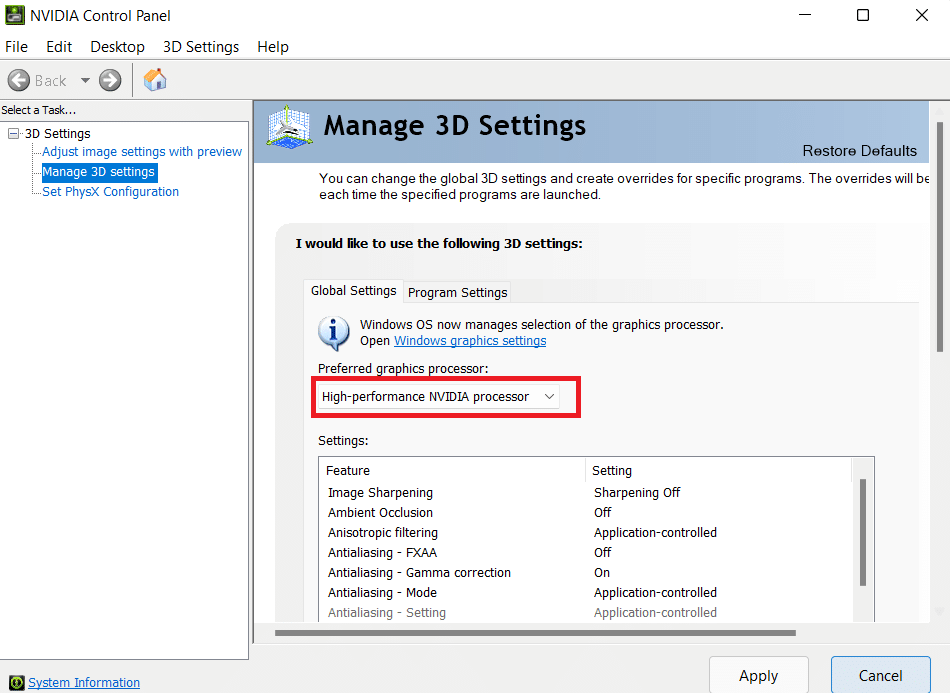
4. 在其下方,向下滚动到OpenGL 渲染 GPU选项并双击它。 然后,从下拉菜单中将其从自动更改为您的图形处理器。
5. 然后,点击应用。
6. 现在,从 3D 设置下拉菜单中单击设置 PhysX 配置。
7. 从 PhysX 处理器下拉菜单中,选择您的处理器。
8. 然后,单击应用以保存更改。
另请阅读:修复 NVIDIA 显示设置不可用错误
配置 Surround PhysX 的步骤
如果您有多个显示器并使用多屏幕设置,那么为什么不利用它并在您的所有屏幕而不是一个屏幕上享受游戏的视觉效果。 借助 NVIDIA Surround,游戏玩家可以将多达 5 台显示器与 GeForce GPU 结合起来,获得身临其境的游戏体验。 按照以下步骤配置环绕声 PhysX:
注意:并非所有游戏/应用程序和 NVIDIA GPU 都支持环绕声技术。
1. 打开NVIDIA 控制面板。
2. 然后,在 3D 设置下拉菜单下,如果您有一个兼容卡,请单击配置环绕、Physx选项。
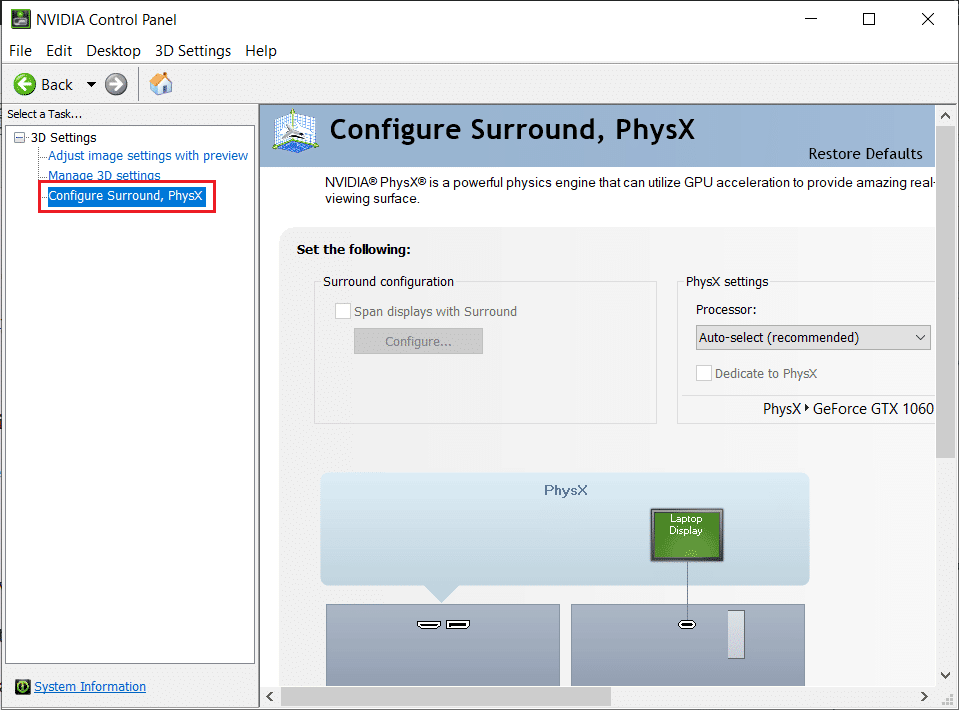
3. 单击带环绕复选框的跨度显示,然后单击配置。
4. 之后,您可以配置显示设置、拓扑、对齐方式、方向、分辨率、刷新率、边框校正等。 确保在所有显示器上设置相同的刷新率和分辨率。
5. 配置完成后,点击启用环绕。 现在屏幕将被拉伸到多台显示器上。
如何选择 PhysX CPU 或 GPU?
很多用户提出了选择 PhysX CPU 还是 GPU 的问题。 这是一个有趣的问题,答案取决于游戏和您的系统规格。 您可以使用特定游戏或应用程序在您的系统上简单地执行一个小测试。 启动游戏,首先在 CPU(自动)上测试,然后在 GPU 上测试。 当您将 PhysX 设置为自动时,游戏会自动配置 NVIDIA PhysX 设置并在 CPU 和 GPU 之间进行选择。 但是,有时在选择自动选项的情况下,CPU 会消耗 90% 到 95%,这对于想在玩游戏时也使用其他应用程序的人来说可能是一个问题。 因此,出于这些原因,将 PhysX 设置为 GPU,这样可以更好地让其他应用程序在后台运行,并以惊人的视觉效果获得更快的游戏性能。
如何修复 PhysX 处理器错误
如果您在玩游戏时遇到持续延迟或无法启动游戏,这可能是由于处理器错误或您的系统无法使用/检测游戏和其他应用程序的专用 GPU。 要解决此问题,请尝试以下方法:
方法 1:更改 PhysX 设置
将 PhysX 设置为自动意味着它将在需要时同时使用 CPU 和 GPU。 在使用某些应用程序时,系统可能会变得混乱,无法检测到专用显卡。 然后将 PhysX 设置从 Auto 更改为您的显卡。 要将您的 GPU 设置为默认值,请按照以下步骤操作:

1. 按Windows 键,键入NVIDIA 控制面板,然后单击打开。
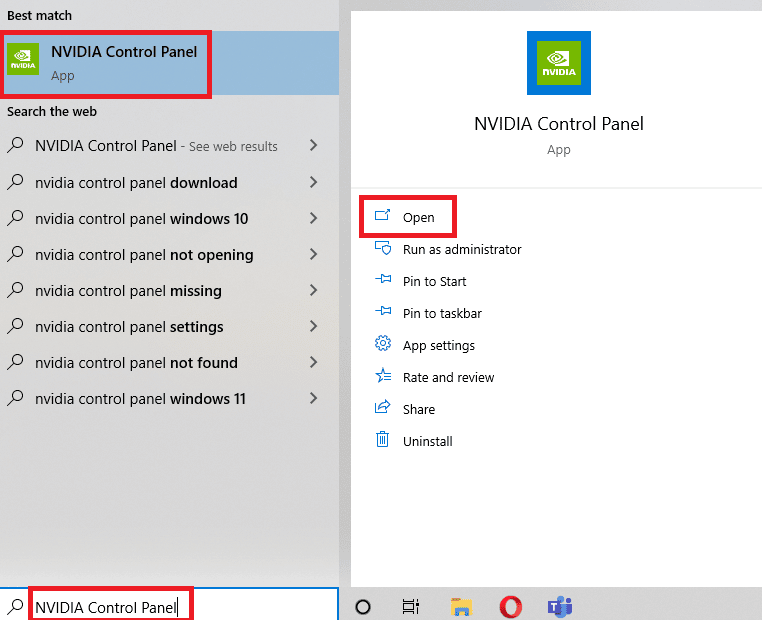
2. 现在,从 3D 设置下拉菜单中单击设置 PhysX 配置。
3. 从 PhysX 处理器下拉菜单中,选择自动选择。
4. 最后,点击应用。
方法二:更新显卡驱动
没有驱动程序,GPU 就无法运行。 如果驱动程序过时或遇到一些损坏的文件,则系统可能无法正确检测到显卡。 这是有关如何在 Windows 10 中更新显卡驱动程序的指南。
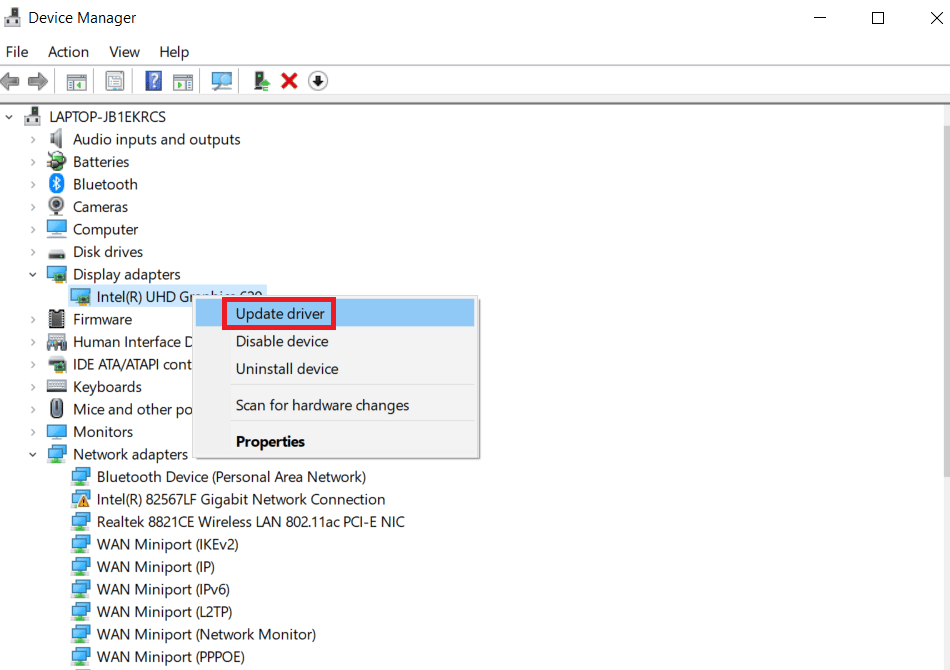
此外,您还可以阅读我们专门针对 NVIDIA 的附加指南,了解如何修复不兼容的 NVIDIA 驱动程序。
另请阅读:修复 Windows 10 中的 Nvxdsync exe 错误
方法 3:更改 Windows 图形设置
正如我们在上面的文章中展示了如何配置环绕 PhysX,现在您可以在 Windows 内置设置的帮助下为任何应用程序默认设置 GPU。 执行以下步骤:
1. 右键单击 Windows 图标,然后单击设置。
2. 然后进入系统设置。
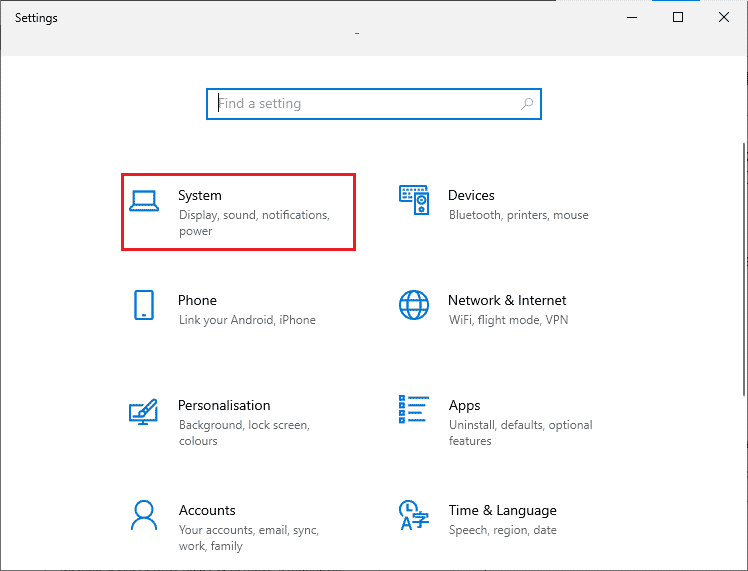
3. 转到显示选项卡,向下滚动并单击图形设置。
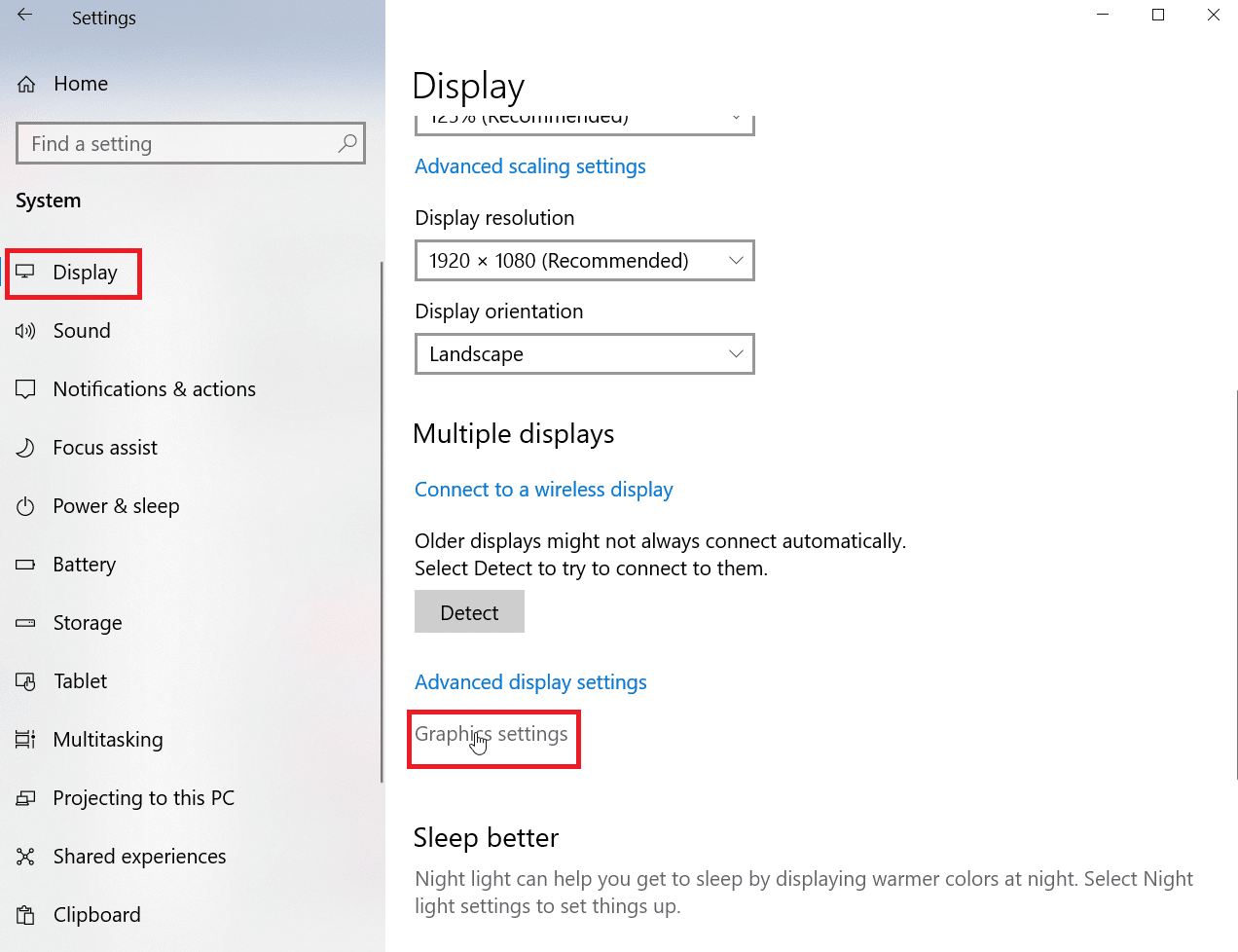
4. 单击浏览。
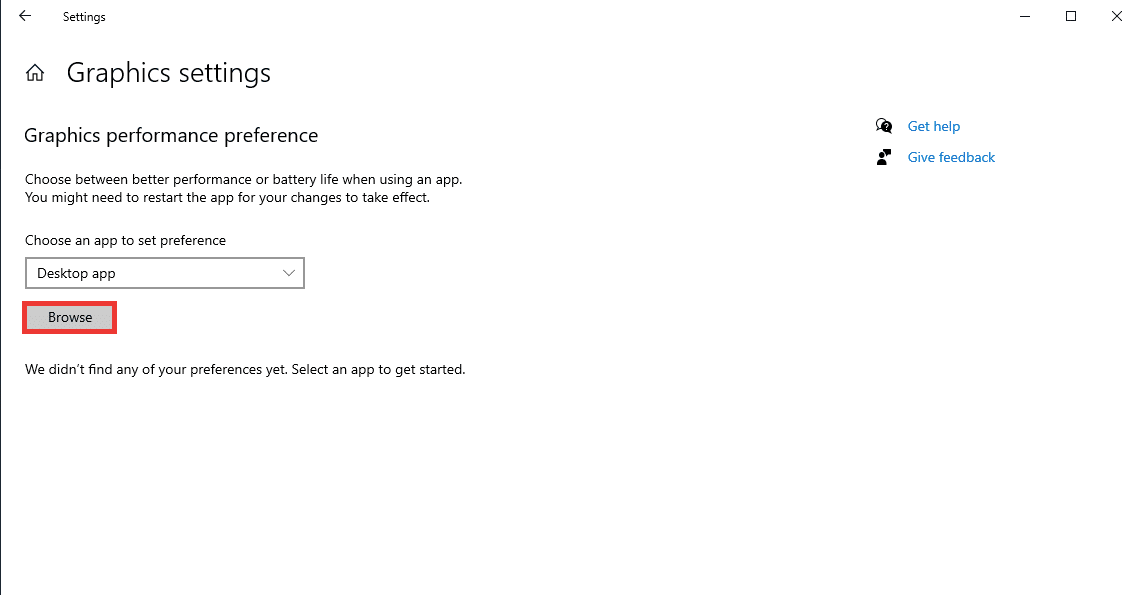
5. 搜索应用程序,选择它并单击添加。
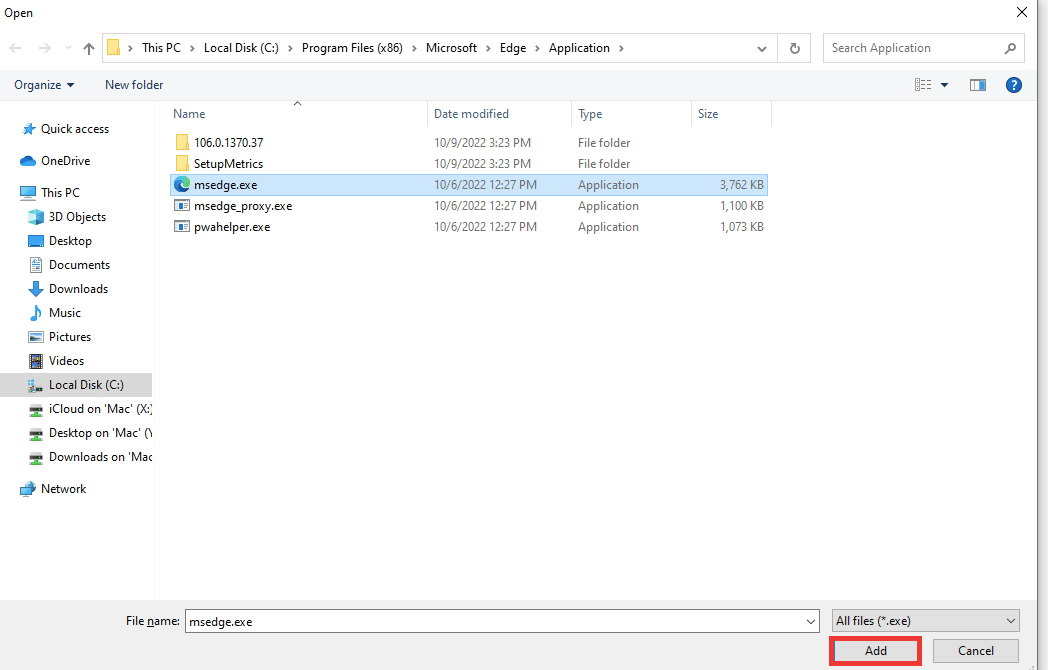
6. 之后,单击选项。
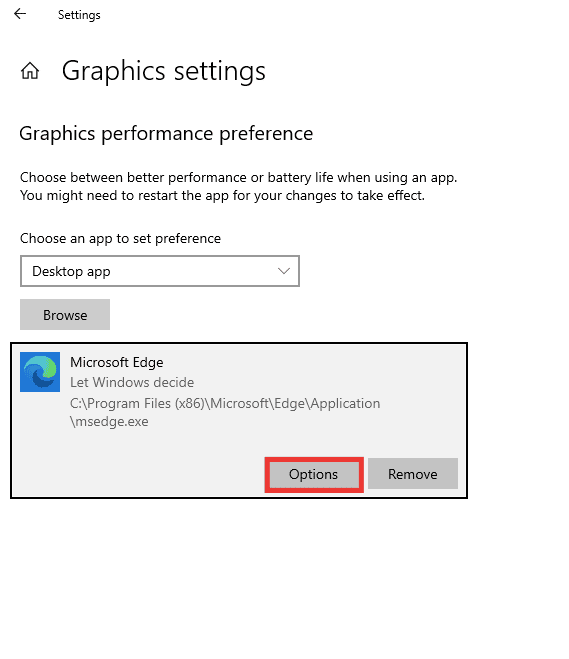
7. 将它从让 Windows 决定选项更改为高性能选项。 并且,点击保存。
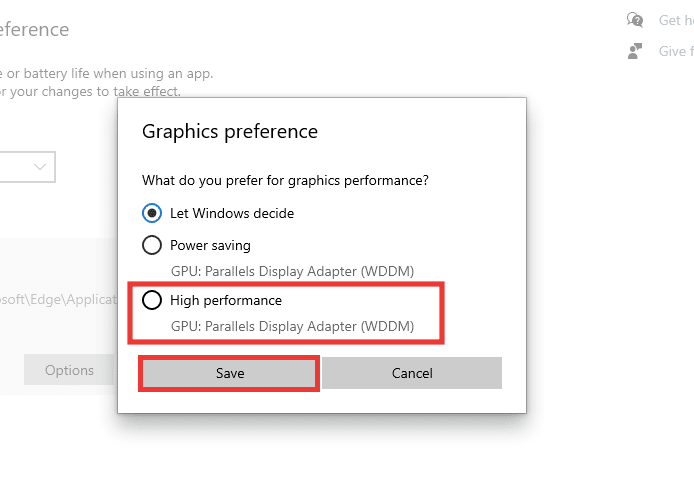
方法 4:更新 Windows
如果即使在您配置了环绕 PhysX 后系统在检测 GPU 时仍然遇到错误,那么您应该尝试更新您的系统操作系统。 升级到最新的 Windows 操作系统将自动解决所有错误和系统错误。 阅读我们关于如何下载和安装 Windows 10 最新更新的指南。
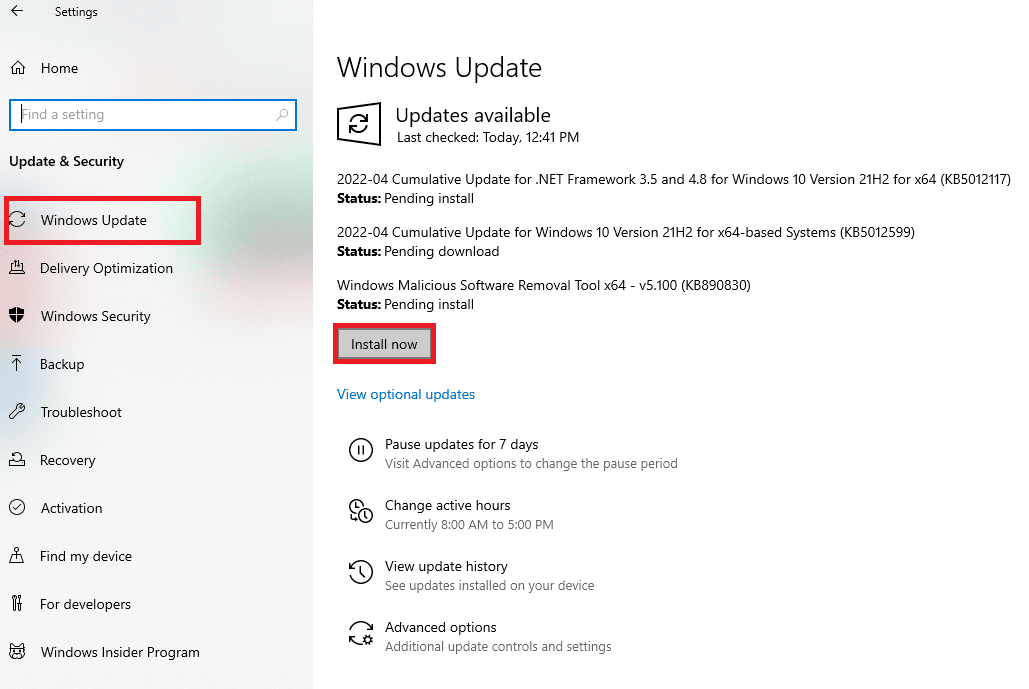
另请阅读:修复 Windows 10 上的 NVIDIA 容器高 CPU 使用率
方法 5:更新 BIOS
如果以上列出的方法都不能帮助您解决 Physx 处理器的错误。 您可以尝试更新您的 BIO 并查看此方法是否能解决您的问题。 阅读我们关于什么是 BIOS 以及如何更新 BIOS 的指南。
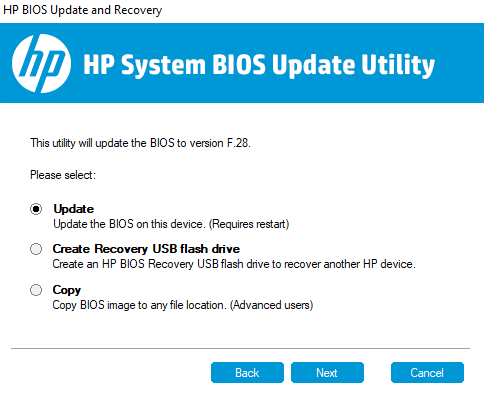
常见问题 (FAQ)
问:PhysX 可以在 AMD 显卡上运行吗?
答。 不,AMD 显卡不支持 PhysX。 如果您想使用任何 PhysX 功能,您必须拥有 NVIDIA 显卡。
Q. 中级流畅游戏的最低要求是什么?
答。 让我们将1080p 分辨率视为中级配置。 为此,需要8 GB RAM 、 Windows 10、128 GB SSD 和 1 TB 硬盘存储、 NVIDIA GeForce 700 系列或AMD Radeon Rx 200系列显卡,以及至少一个i5 处理器。 您也可以访问特定游戏的网站以查找建议的要求。 至少 30 MBPS 的互联网速度和小于 15 毫秒的 ping 速率或延迟可以正常工作。
问:哪个是最好的 NVIDIA GPU?
答。 目前有几种 GPU 可用,性能从中到高不等。 但是,不仅 GPU 将确保最佳配置,而且处理器、 RAM和硬盘存储也能确保良好的系统配置和最佳性能。 另一个考虑因素是价格范围。 因此,为了选择最好的 GPU,必须考虑所有这些因素。 我们建议您首先根据您的需求和预算进行在线搜索,并在购买前咨询IT 专家。
推荐的:
- 修复 Amazon Echo 无法开启的问题
- 如何强制 Windows 使用专用图形
- 修复当前未使用连接到 NVIDIA GPU 桌面的显示器问题
- 修复 NVIDIA OpenGL 驱动程序错误代码 8
我们希望本指南对您有所帮助,并且您能够配置环绕 PhysX并修复 PhysX 处理器的错误。 如果您对任何与技术相关的问题有任何疑问或建议,请随时将它们放在下面的评论部分。
